【BTCC口座開設】2つの方法と全手順を解説
- めいる

- Feb 1, 2023
- 3 min read
Updated: Jan 26, 2023
BTCCのアプリ、もしくはウェブサイトを使って口座開設をすることができます。この記事ではそれぞれの方法の手順と、おすすめの方法と理由を紹介します。
アプリの口座開設手順
まずはこちらからアプリダウンロードしてください。
直接アップルストア、Googleプレイで「BTCC」を入力して検索するのも大丈夫です!
※わたしが試した時、Googleプレイの場合、「BTCC」を入れて検索したら一位の結果がイギリスツーリングカー選手権のアプリになっています。取引所のBTCCの方をダウンロードしてくださいね~
ダウンロードしたら、アプリを立ち上げます。通知の許可とプライバシーポリシーに同意すると、以下の画面が表示されます。

以下のメールアドレスで登録する画面が表示されます。そのまま登録するか、隣にある「携帯電話」を押して電話で登録しましょう。認証コードが届くので、メールアドレスをおすすめします。(海外からのSMSってたまにうまく届かないよね)
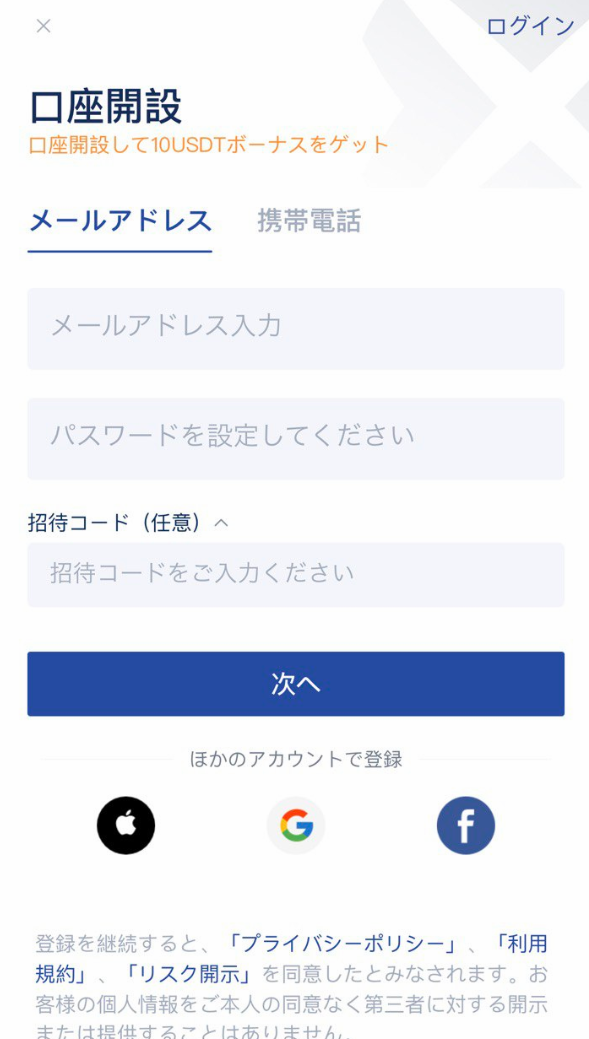
メールアドレス、パスワードを入力し、「送信」を押すと、認証画面が表示されます。右にドラッグしてパズルを完成しましょう。
招待コードではわたしの招待コード Ufi86h2 を記入していただければ幸いですm(__)m
認証コードが記載されているメールを確認し、認証コードも記入したら口座開設完了です!正直1分もかからずにできましたので、早速やってみませんか?
本人確認の手順
口座登録されたら直接本人確認のページに案内されました。もし今すぐ本人確認したくないなら、右上の「スキップ」を押しても大丈夫です!ただ日本円から仮想通貨を購入する場合、先に本人確認を済ませたほうが便利です。以下手順をご案内します。

1.国籍を選び、スタートを押します。
2.書類認証ー以下の画面が表示されます。書類の発行地とタイプを選びましょう。


3.書類の表面と裏面を鮮明に、読み取れるように写真を撮ります。
4.顔認証ー以下の画面が表示されます。

5.完了画面

資料の記入なしで本人確認を完了できることは嬉しいですね~写真を2枚撮って、審査を待ちましょう。
ウェブサイトの口座開設手順
ウェブサイトの手順もアプリと大抵一緒です。ホームページからアクセスした場合、まずは「会員登録」を押して会員登録画面に行きましょう。

そしたら以下の口座開設ページになります。情報を記入して口座開設しましょう。

必要な資料を記入し、「次へ」を押しましょう。
メールがすぐ届けます。(届かない場合は迷惑メールに入っているかも!)メールに書かれた認証コードを確認し、フォームに記入しましょう。
登録が完了されたら、本人確認の画面に案内されますが、今はウェブサイトでできないらしいです。でもこれで登録完了ですので、直接この画面からBTCCのアプリをダウンロードすることができます。
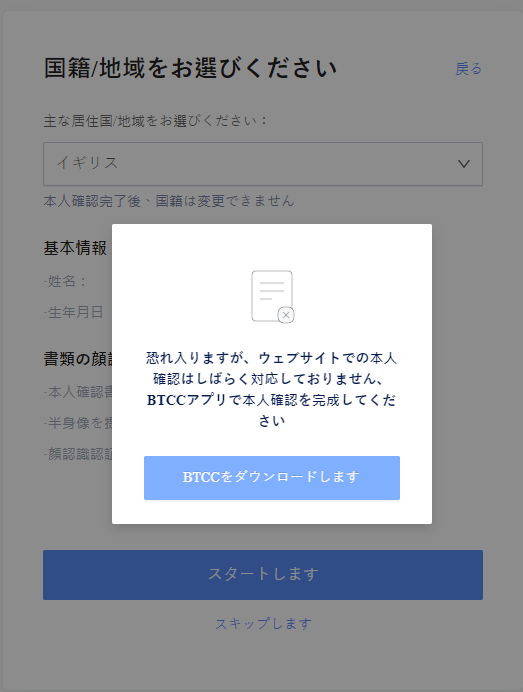
アプリをおすすめする理由
先の手順で説明したように、サイトのほうでは本人確認手順ができないため、結局わたしもアプリをダウンロードしました。
サイトとアプリの基本機能は一緒で、サイトでできることはアプリもできますが、アプリのほうが「アラート設定」や「ウィジェット機能」が搭載されているので、おすすめします。
今は新規口座開設限定の10ドルボーナスもあり、わたしの招待コードを記入すればさらに5ドルボーナスを獲得できます。ぜひご利用ください。



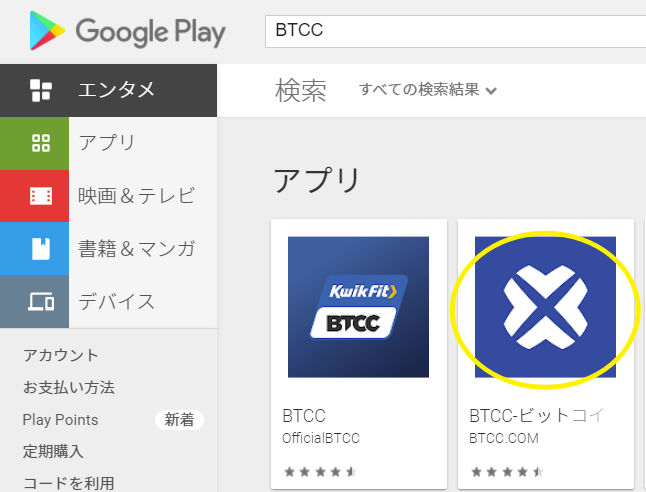



Comments